Vous souhaitez créer un site de réseau social ?
La création d’un site de réseau social vous permet d’offrir une plateforme aux utilisateurs/utilisatrices pour partager des nouvelles, des mises à jour et des opinions sur divers sujets. Cela peut créer un sentiment de communauté parmi les utilisateurs/utilisatrices ayant des intérêts communs et stimuler l’engagement avec des discussions et des forums.
Dans cet article, nous allons vous afficher comment créer facilement un site de réseau social sous WordPress, étape par étape.
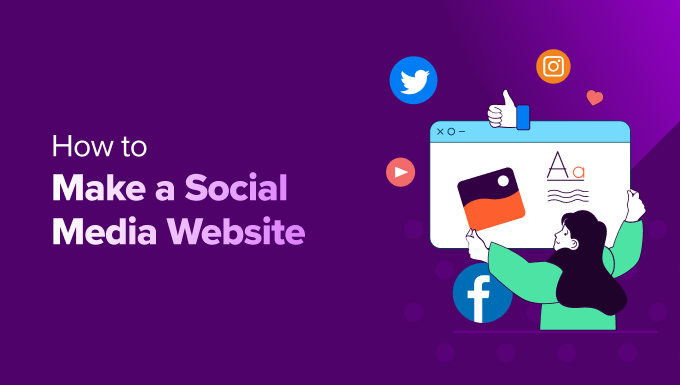
Avant de commencer : Créer une liste de contrôle pour les sites de réseaux sociaux
Avant de lancer votre site de médias sociaux, vous devez d’abord planifier soigneusement les fonctionnalités et les concepts que vous souhaitez voir figurer sur votre plateforme sociale.
Tout d’abord, vous devez choisir le type de site de réseau social que vous allez créer. Par exemple, vous pourriez créer un site de partage de médias comme Instagram ou un site d’affaires professionnel comme Glassdoor.
Vous pouvez également créer un site de forum d’information comme Quora ou un site de réseau social comme Facebook.
Une fois que vous avez trouvé une idée, vous devez passer par la liste de contrôle suivante pour créer une offre infaillible pour votre site :
- Public cible : Identifiez votre public cible en fonction de la tranche d’âge, de l’Emplacement et du comportement.
- Tendances et préférences: Étudiez les tendances des utilisateurs pour le créneau que vous avez sélectionné et essayez de trouver des fonctionnalités que votre public cible trouvera utiles.
- Recherche d’aspects juridiques : Assurez-vous que votre plateforme est conforme à la confidentialité des données, à la propriété intellectuelle et à d’autres lois pertinentes. Pour ce faire, vous pouvez vous adresser à un avocat.
- Engager une développeuse/développeuse : Une fois que vous avez fait vos recherches, vous pourriez simplement embaucher un développeur/développeuse pour construire un site de réseaux sociaux pour vous. Nous recommandons de passer par WPBeginner Pro Services ou Seahawk Media Services pour obtenir un site prêt pour le référencement en Aucun temps.
Toutefois, si vous ne souhaitez pas faire appel à un développeur/développeuse, vous pouvez également créer vous-même un site de réseau social sans aucun codage nécessaire.
Note: cet article porte sur la création d’un site de réseaux sociaux. Si vous souhaitez intégrer des flux de médias sociaux provenant de plateformes comme Facebook ou Instagram sur votre site existant, alors vous pouvez utiliser l’extension Smash Balloon. Pour plus de détails, veuillez consulter notre tutoriel sur l’ajout de vos flux de réseaux sociaux sur WordPress.
Cela dit, voyons comment créer facilement un site de réseau social, étape par étape :
- Step 1: Choose a Website Builder
- Step 2: Choose a Domain Name and Hosting for Your Social Media Website
- Step 3: Create a New WordPress Website
- Step 4: Select a Theme for Your Social Media Website
- Step 5: Set Up Your Social Media Website With BuddyPress
- Step 6: Use bbPress to Create a Forum (Optional)
- Step 7: Create a Navigation Menu and Homepage
- Step 8: Use WPForms to Add a Contact Form
- Step 9: Use All in One SEO to Improve Site Rankings
- Bonus Tools to Improve Your Social Media Site
Étape par étape : Choisissez un Constructeur de sites web
WordPress est le meilleur Constructeur de site web pour faire une plateforme de réseaux sociaux parce qu’il est super facile à utiliser, évolutif, et a des fonctionnalités puissantes. De plus, il alimente plus de 43% des sites sur Internet.
Il est utilisé par de nombreuses entreprises, des magasins en ligne et des sites de réseaux sociaux pour les nouvelles et les mises à jour, la création d’une communauté, le divertissement et le marketing.
Cependant, il faut garder à l’esprit qu’il existe deux types de WordPress sur l’internet.
WordPress.com est une plateforme d’hébergement de blogs, tandis que WordPress.org est un logiciel libre auto-hébergé. En savoir plus, vous pouvez consulter notre comparaison entre WordPress.com et WordPress.org.
Pour créer un site web de réseaux sociaux, nous vous recommandons d’opter pour WordPress.org, car il est entièrement gratuit, peut s’intégrer à de nombreuses extensions WordPress et vous donne un contrôle total sur votre site.
En savoir plus, vous pouvez consulter notre Avis sur WordPress.org.
Maintenant que vous avez choisi un constructeur de sites web, il est temps de commencer à construire votre site.
Étape par 2 : Choisissez un nom de domaine et un hébergeur pour votre site de réseau social
Pour créer un site WordPress, vous devrez d’abord acheter un nom de domaine et une offre d’hébergement.
Un nom de domaine sera le nom de votre plateforme de réseaux sociaux sur internet. C’est ce que les clients/clientes taperont dans leur navigateur pour visiter votre site, comme www.socialmediawebsite.com ou www.sociallysavvy.com.
De même, l’hébergeur est l’endroit où votre site vit en direct. Pour trouver l’hébergeur parfait pour votre site de réseau social, vous pouvez consulter notre liste terminée des meilleurs services d’hébergement WordPress.
Vous remarquerez que même si WordPress est gratuit, c’est là que les coûts commencent à s’accumuler. Un nom de domaine vous coûtera environ 14,99 $/an, tandis que les frais d’hébergeur commencent à 7,99 $/mois.
Cela peut être un peu cher si vous avez un petit budget ou si vous débutez.
Heureusement, Bluehost offre une ÉNORME remise aux lecteurs de WPBeginner, ainsi qu’un nom de domaine et un certificat SSL gratuits. C’est l’une des plus grandes entreprises au monde et un partenaire officiel d’hébergeur recommandé par WordPress.
Pour bénéficier d’une remise, il vous suffit de cliquer sur le bouton suivant :
Vous serez alors dirigé vers le site de Bluehost, où vous devrez cliquer sur le bouton « Premiers pas ».

Une fois que vous avez fait cela, vous serez dirigé vers la page de tarification, où vous devez sélectionner une offre d’hébergement en fonction des Prérequis de votre site de réseaux sociaux.
Nous vous recommandons d’opter pour l’offre Basic ou Choice Plus, car ce sont les offres d’hébergement web les plus populaires auprès de nos lecteurs. Après avoir fait votre choix, il vous suffit de cliquer sur le bouton ‘Sélectionné’ sous une offre.

Vous accédez à une nouvelle page, où vous devez choisir un nom de domaine pour votre plateforme de réseau social.
Nous vous recommandons de sélectionner un nom similaire à votre créneau et facile à épeler, à prononcer et à mémoriser. Pour trouver des idées, vous pouvez consulter notre guide du débutant sur la façon de choisir le meilleur nom de domaine.
Cependant, si vous êtes toujours confus et que vous n’avez pas encore de nom pour votre plateforme de réseau social, alors vous pouvez également essayer le générateur de nom d’entreprise gratuit de WPBeginner pour trouver un grand nom.
Après avoir saisi le nom, il suffit de cliquer sur le bouton « Suivant » pour continuer.
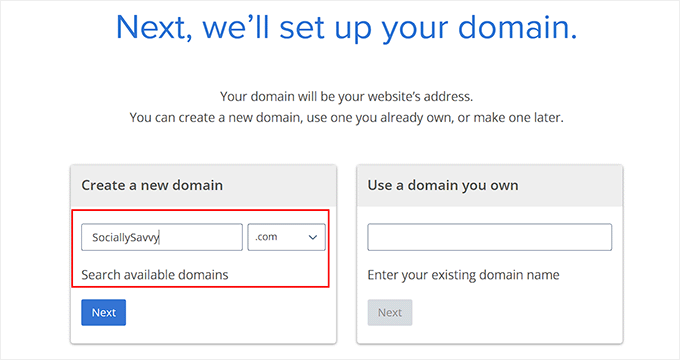
Vous passerez à l’étape suivante, où vous devrez fournir les informations relatives à votre compte, votre numéro de téléphone, votre adresse e-mail professionnelle, votre nom et votre pays.
Une fois que vous avez fait cela, vous verrez également les options facultatives que vous pouvez acheter.
Nous ne recommandons généralement pas l’achat immédiat de ces suppléments, car vous pourrez toujours les ajouter ultérieurement si votre entreprise en a besoin.

Ensuite, saisissez vos informations de paiement pour acheter l’offre d’hébergeur.
Vous recevrez alors un E-mail de confirmation contenant les détails pour vous connecter à votre Tableau de bord Bluehost. Il s’agira de votre panneau de contrôle où vous pourrez facilement gérer votre site de réseau social.
Il est maintenant temps d’installer WordPress.
Étape par étape : Création d’un nouveau site WordPress
Si vous vous êtes inscrit sur Bluehost en utilisant notre lien ci-dessus, alors WordPress sera automatiquement installé sur votre nom de domaine pour vous.
Cependant, si vous souhaitez créer un site WordPress différent pour votre plateforme de réseaux sociaux, vous devez alors passer à l’onglet » Sites web » dans le tableau de bord Bluehost.
Une fois que vous y êtes, cliquez sur le bouton « Ajouter un site ».

Vous accéderez à un nouvel écran, où vous devrez sélectionner un type de site. Pour créer un tout nouveau site WordPress, cliquez sur l’option « Installer WordPress ».
En revanche, pour migrer un site existant vers un autre nom de domaine, vous pouvez choisir l’option ‘Transférer un WordPress existant’. Cliquez ensuite sur le bouton « Continuer ».

À l’étape suivante, vous pouvez ajouter un nom à votre site de réseau social en fonction de vos goûts.
Cliquez ensuite sur « Continuer » pour poursuivre.
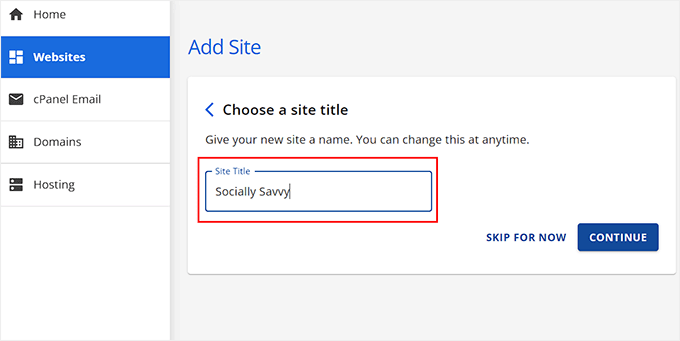
Bluehost vous demandera maintenant de vous connecter à un nom de domaine pour votre plateforme de réseaux sociaux.
Toutefois, si vous n’avez pas encore acheté de domaine, vous pouvez opter pour l’option « Utiliser un domaine temporaire ».
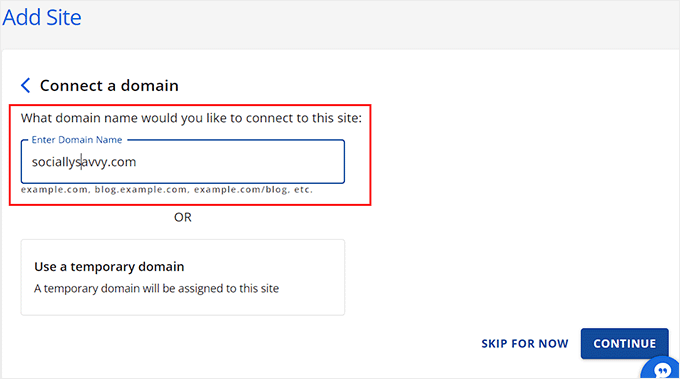
Cliquez ensuite sur le bouton « Continuer ». Bluehost va maintenant installer et configurer votre site WordPress pour vous, ce qui peut prendre quelques minutes.
Une fois cette opération terminée, vous serez redirigé vers l’onglet « Sites web », où vous trouverez votre site WordPress nouvellement créé.
Cliquez sur le bouton « Modifier le site » pour vous connecter à la zone d’administration de WordPress.

Vous pouvez également vous connecter à votre Tableau de bord WordPress en visitant yoursite.com/wp-admin/ dans le navigateur web. Confirmez simplement que vous remplacez yoursite.com par votre propre nom de domaine.
Note: Si vous avez choisi un autre type d’hébergement pour votre site de réseau social, comme WP Engine, HostGator, SiteGround ou Hostinger, vous pouvez consulter notre guide du débutant sur l’installation de WordPress pour obtenir des instructions.
Étape par étape : Sélectionné un thème pour votre site de réseau social
Lorsque vous visitez votre site WordPress, vous remarquerez que le thème par défaut est activé.
Un thème est un modèle conçu par des professionnels qui détermine l’apparence de votre site pour vos internautes.
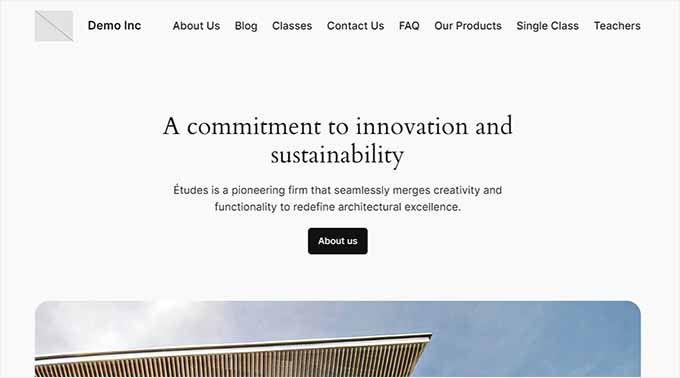
Pour attirer davantage de visiteurs sur votre site et générer des prospects, il est judicieux de remplacer le thème par défaut par un thème correspondant à la niche de votre site de réseau social.
Par exemple, vous pouvez installer n’importe lequel des thèmes WordPress les plus populaires et les personnaliser à votre guise.
Vous pouvez également utiliser des thèmes spécialement conçus pour les sites de réseaux sociaux. Pour trouver des idées, vous pouvez consulter notre liste des meilleurs thèmes WordPress BuddyPress.
BuddyPress est une extension super populaire qui est utilisée pour faire des réseaux sociaux et des sites Web. En fait, nous allons vous afficher comment l’utiliser ultérieurement dans ce tutoriel.
Si vous avez besoin d’aide pour installer le thème que vous avez choisi, vous pouvez consulter notre guide du débutant sur l’installation d’un thème WordPress.
Une fois activé, visitez la page Apparence » Personnaliser à partir de la colonne latérale de l’administrateur WordPress pour modifier le thème selon vos goûts.
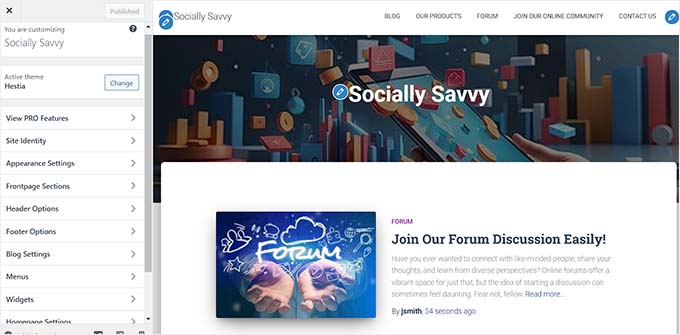
Gardez à l’esprit que si vous utilisez un thème en bloc, vous devez vous rendre sur la page Apparence » Éditeur à partir du Tableau de bord WordPress pour ouvrir l’éditeur de site complet.
Ici, vous pouvez faire glisser et déposer les blocs de la colonne de gauche pour personnaliser votre site. Une fois que vous avez terminé, n’oubliez pas de cliquer sur le bouton » Enregistrer » pour stocker vos Réglages.
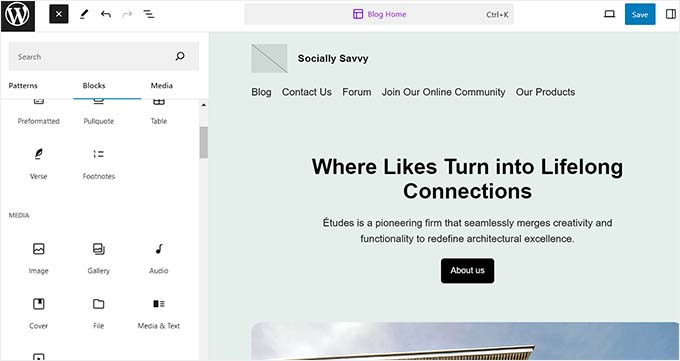
Étape par 5 : Configurer votre site de réseau social avec BuddyPress
Par défaut, WordPress ne dispose pas d’une fonctionnalité intégrée permettant de créer un site de réseau social. C’est pourquoi nous recommandons d’utiliser BuddyPress.
Il s’agit d’une extension WordPress populaire et gratuite qui permet de transformer votre site en réseau social en quelques minutes.
Tout d’abord, vous devez installer et activer l’extension BuddyPress. Pour des instructions détaillées, consultez notre guide étape par étape sur l’installation d’une extension WordPress.
Lors de l’activation, vous devez visiter la page Réglages » BuddyPress à partir de votre Tableau de bord WordPress. Cela ouvrira la page des composants, qui affichera toutes les fonctionnalités de BuddyPress activées par défaut.
Ici, vous pouvez choisir les fonctionnalités que vous souhaitez ajouter à votre site de réseau social. Par exemple, si vous souhaitez que les utilisateurs/utilisatrices puissent se suivre les uns les autres comme sur Instagram, vous pouvez cocher l’option « Connexions d’amis ».
Vous pouvez également choisir l’option « Messagerie privée » pour permettre aux utilisateurs/utilisatrices de se contacter en privé, comme sur Facebook.
En outre, vous pouvez sélectionner l’option « Groupes d’utilisateurs » pour permettre aux utilisateurs/utilisatrices de créer des groupes privés ou publics pour différentes activités et discussions.

Une fois que vous avez choisi les composants à ajouter à votre site de réseau social, n’oubliez pas de cliquer sur le bouton « Enregistrer les Réglages » pour stocker vos modifications.
Passez ensuite à l’onglet « URLs ». Ici, vous pouvez configurer les slugs et les titres des pages qui seront créées avec BuddyPress.
Par exemple, si vous souhaitez appeler les membres de votre site « utilisateurs », vous pouvez ajouter ce slug à côté de l’option « Slug répertoire » après avoir déplié l’onglet « Membres ».
Gardez à l’esprit que vous ne pourrez pas modifier les permaliens créés par l’extension. Une fois que vous avez terminé, cliquez sur le bouton « Enregistrer les Réglages ».

Passez maintenant à l’onglet « Options », où vous pouvez commencer par choisir d’afficher ou non la barre d’outils aux utilisateurs/utilisatrices connectés.
Ensuite, vous devez définir la visibilité de votre communauté sur « Tout le monde » si vous voulez que n’importe quel internaute puisse voir l’activité des réseaux sociaux sur votre site.
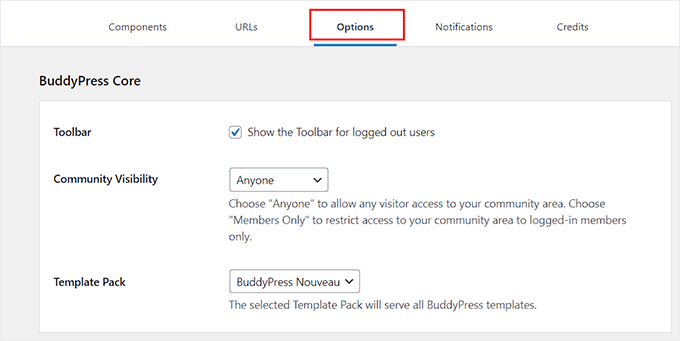
Vous pouvez également sélectionner si vous souhaitez permettre aux utilisateurs de supprimer leur compte, de téléverser des photos de profil ou des images de couverture. Vous pouvez également permettre aux utilisateurs/utilisatrices d’inviter d’autres personnes à rejoindre votre communauté.
Cliquez ensuite sur le bouton « Enregistrer les réglages » pour stocker vos réglages.

Désormais, BuddyPress créera automatiquement une page Membres et Diffusion en direct sur votre site.
Voici à quoi ressemblait la page « Activités » sur notre site de démonstration.

Les utilisateurs/utilisatrices pourront désormais créer leur profil, ajouter des images de couverture, envoyer des demandes d’amis et téléverser des photos de profil sur votre site de réseau social.
Voici la Prévisualisation d’une page de profil sur notre site de démonstration.

Vous pouvez également gérer les différents utilisateurs/utilisatrices qui s’inscrivent sur votre site en vous rendant dans l’onglet du menu Activité du tableau de bord WordPress.
Vous pouvez y connecter toutes les activités des utilisateurs/utilisatrices. Vous pouvez également modifier l’action, la supprimer ou la marquer comme indésirable.

Vous pouvez gérer les nouvelles inscriptions en visitant l’onglet Utilisateurs » Gérer les inscriptions dans la colonne latérale de l’administrateur.
Une fois sur place, vous pouvez activer un compte, envoyer un e-mail de vérification ou le supprimer à votre guise.

Si vous le souhaitez, vous pouvez également ajouter différents champs de profil pour les utilisateurs, ajouter des types de membres, créer des groupes et gérer les notifications par e-mail directement depuis votre tableau de bord WordPress.
Pour des instructions plus détaillées sur ces fonctionnalités, vous pouvez consulter notre tutoriel sur la façon de transformer votre site WordPress en réseau social.
Étape par étape : Utiliser bbPress pour créer un forum (facultatif)
Il est également judicieux d’ajouter un forum à votre site de réseau social.
Cela permettra aux utilisateurs/utilisatrices de démarrer des fils de conversation et de partager leurs pensées sur différents sujets les uns avec les autres. Cela peut être excellent pour stimuler l’engagement et motiver d’autres utilisateurs/utilisatrices à s’inscrire sur votre site.
Vous pouvez facilement créer un forum avec bbPress car c’est le meilleur plugin de forum WordPress sur le marché. De plus, l’extension est entièrement gratuite, ce qui en fait un excellent choix.

Une fois le plugin activé, il suffit de se rendre sur la page Forums » Ajouter un nouveau forum dans le Tableau de bord WordPress et d’ajouter un nom pour le forum que vous êtes en train de créer.
Ensuite, vous pouvez ajouter une description et configurer la visibilité pour qu’elle soit publique, privée ou réservée aux utilisateurs/utilisatrices inscrits uniquement.
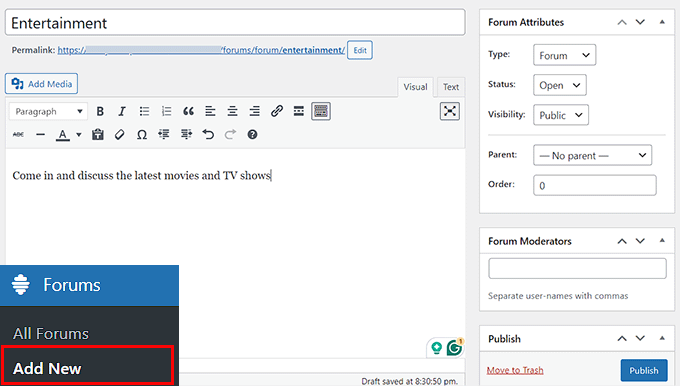
Une fois que vous avez terminé, il vous suffit de cliquer sur le bouton « Publier » pour que votre forum soit en direct.
Avec bbPress, vous pouvez également modérer le forum, ajouter un système de classement, créer des catégories et organiser différents forums en fonction des besoins.
Pour des instructions détaillées, veuillez consulter notre tutoriel sur l ‘ajout d’un forum dans WordPress.
Étape par étape : Création d’un menu de navigation et d’une page d’accueil
Maintenant que vous avez configuré votre site de médias sociaux et créé des pages pour celui-ci, il est important d’ajouter ces liens au menu de navigation. Cela permettra aux utilisateurs/utilisatrices de trouver facilement toutes les pages dont ils ont besoin sur votre site.
Pour ce faire, rendez-vous sur la page Apparence » Menus du Tableau de bord WordPress et déplier l’onglet » Membre BuddyPress » dans la colonne de gauche.
A partir de là, cochez les options de toutes les pages que vous souhaitez ajouter au menu de navigation et cliquez sur le bouton « Ajouter au menu ».

Cliquez ensuite sur le bouton « Enregistrer le menu » pour stocker vos Réglages.
Si vous utilisez un thème en bloc, vous devrez plutôt vous rendre sur la page Apparence » Éditeur à partir du tableau de bord WordPress.
L’éditeur/éditrices du site s’ouvre alors, et vous devez choisir l’onglet « Navigation ».

La liste de tous les éléments du menu de navigation s’affiche dans la colonne latérale de gauche.
Pour cela, il suffit de cliquer sur le bouton « Modifier ».
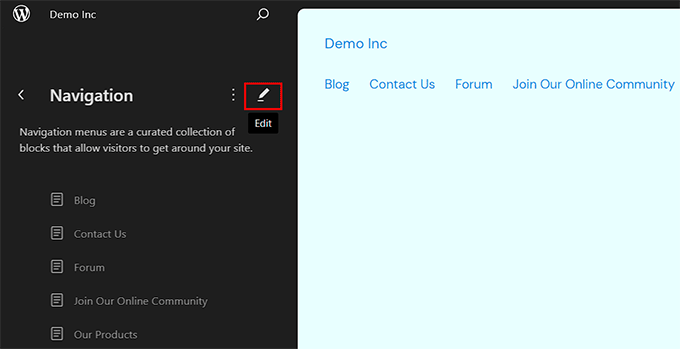
À présent, l’éditeur de sites complet s’affiche à l’écran et les réglages du menu de navigation sont configurés dans le panneau de blocs.
Cliquez ensuite sur le bouton « + » et sélectionnez le bloc « Lien personnalisé ».
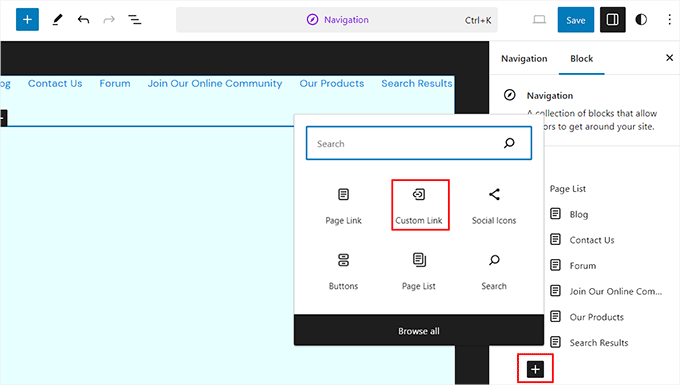
Un lien personnalisé sera ajouté à votre menu de navigation et une invite s’ouvrira dans le panneau de bloc à droite.
Ici, il suffit de taper » BuddyPress » dans le champ de recherche pour voir toutes les pages créées par l’extension. Vous pouvez ensuite choisir celle que vous souhaitez ajouter au menu de votre site.
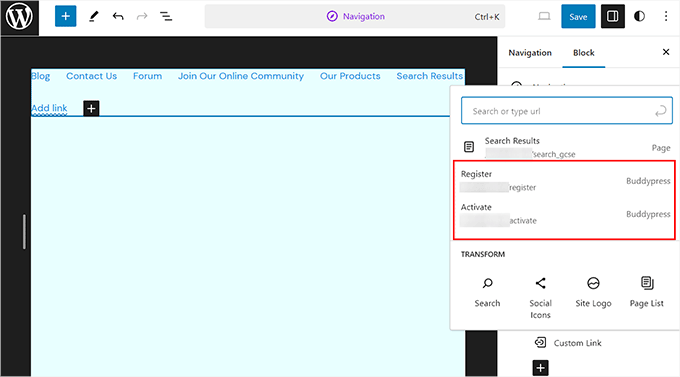
Enfin, cliquez sur le bouton » Enregistrer » en haut pour stocker vos réglages. Pour plus de détails, consultez notre tutoriel sur l ‘ajout d’un menu de navigation dans WordPress.
Ensuite, vous pouvez également ajouter une page d’accueil attrayante à votre site de réseau social. Cette page sera la présentation de votre site aux utilisateurs/utilisatrices, vous pouvez donc la rendre visuellement attrayante.
Pour créer une page attrayante, vous pouvez consulter notre tutoriel sur la façon de créer une page d’accueil personnalisée dans WordPress.
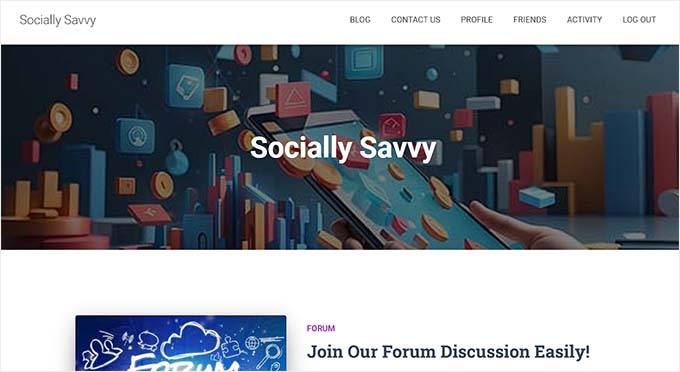
Une fois que vous avez terminé la conception de la page, vous pouvez la définir comme la page d’accueil de votre réseau social en visitant la page Réglages « Lecture de votre tableau de bord WordPress.
Sélectionné l’option « Une page statique » dans la section « Votre page d’accueil s’affiche ». Ensuite, ouvrez le menu déroulant « Accueil » et choisissez la page que vous souhaitez utiliser.

Ensuite, n’oubliez pas de cliquer sur le bouton « Enregistrer les modifications » pour stocker vos réglages.
Etape par 8 : Utiliser WPForms pour ajouter un formulaire de contact
Une fois que vous avez configuré votre site de réseau social, il est temps d’ajouter un formulaire de contact. Ce formulaire vous permet aux utilisateurs/utilisatrices de vous contacter en cas de requête et peut stimuler l’engagement.
Pour ajouter un formulaire de contact, vous pouvez utiliser WPForms, qui est la meilleure extension de formulaire de contact WordPress sur le marché.
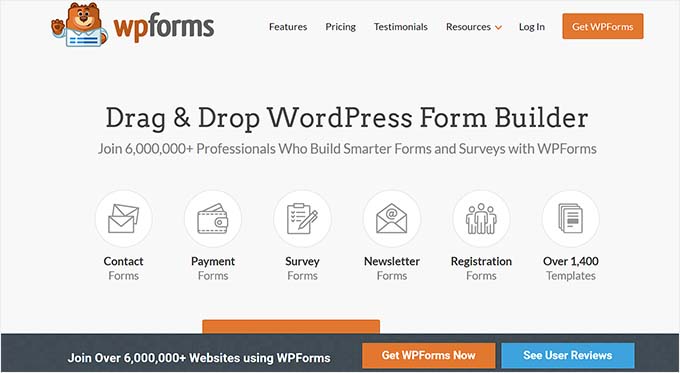
Il est livré avec un constructeur par glisser-déposer, 1400+ modèles pré-fabriqués, une protection complète contre les indésirables, et plus encore.
Tout d’abord, vous devrez installer et activer l’extension WPForms. Pour plus de détails, consultez notre tutoriel sur l ‘installation d’une extension WordPress.
Une fois activé, vous pouvez utiliser le modèle » Formulaire de contact simple « , puis l’ajouter à n’importe quelle page ou publication à l’aide du bloc WPForms.
Pour des informations détaillées, vous pouvez consulter notre tutoriel sur la création d’un formulaire de contact sur WordPress.

Outil de personnalisation, vous pouvez également ajouter un service de téléphone professionnel à votre plateforme de réseaux sociaux afin d’améliorer l’expérience client/cliente.
De cette façon, les utilisateurs/utilisatrices peuvent facilement vous contacter pour des questions sensibles au temps ou s’ils veulent signaler immédiatement un incident inapproprié sur votre plateforme.
Vous pouvez facilement ajouter un service téléphonique professionnel en utilisant Nextiva, qui est le meilleur service téléphonique pour les petites entreprises. Il est facile à utiliser, offre une configuration facile, a beaucoup de fonctionnalités, et a des prix raisonnables, ce qui en fait un excellent choix.
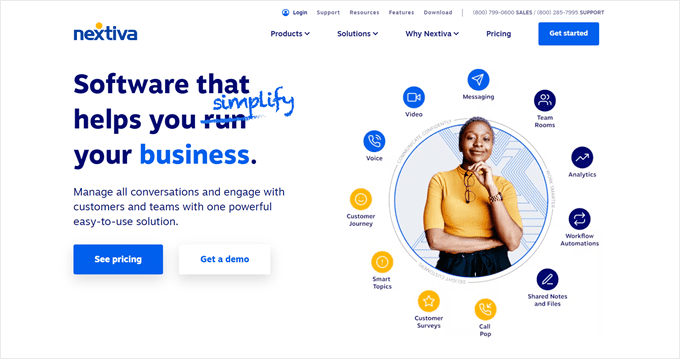
En outre, vous pouvez également utiliser la plateforme pour l’envoi de fax en ligne, la discussion en direct, les enquêtes en ligne, la gestion de la relation client, l’analyse des appels, etc.
Pour des instructions détaillées, consultez notre tutoriel sur la manière de configurer un système téléphonique à réception automatique pour votre site.
Étape par étape : Utiliser All in One SEO pour améliorer le classement du site
Maintenant que vous avez créé un site de réseau social, il est important d’améliorer son classement dans les moteurs de recherche. Cela peut apporter plus de trafic à la plateforme, augmenter la notoriété de la marque et, en fin de compte, vous permettre de développer votre réseau social.
Nous vous recommandons d’utiliser All in One SEO pour WordPress.
C’est la meilleure extension SEO sur le marché qui est livrée avec un assistant de configuration étonnant et convivial pour les débutants afin de vous aider à choisir les meilleurs réglages SEO pour votre entreprise.

En outre, il dispose de fonctionnalités telles qu’une liste de contrôle du référencement sur la page, des sitemaps XML, un vérificateur de liens rompus, un générateur de schéma, et bien d’autres encore.
Vous pouvez également ajouter des FAQ et leur schéma, suivre les résultats de chaque mot-clé, faire du référencement d’images et utiliser la fonctionnalité d’assistant de liens pour optimiser davantage votre site.
AIOSEO s’intègre également à d’autres réseaux sociaux tels que Facebook et Twitter et optimise votre contenu pour le partage sur les médias sociaux.
Pour plus de détails, vous pouvez consulter notre guide complet sur le référencement de WordPress.
Outils bonus pour améliorer votre site de réseaux sociaux
Voici quelques outils bonus que vous pouvez utiliser sur votre site de réseaux sociaux pour booster les conversions, obtenir plus d’internautes et gagner de l’argent avec votre site :
- MonsterInsights: C’est la meilleure solution d’analyse du marché qui vous aidera à voir d’où viennent vos internautes et à optimiser votre stratégie sur les réseaux sociaux en vous basant sur des données réelles.
- PrettyLinks: Un excellent moyen de gagner de l’argent sur votre site de réseaux sociaux est d’afficher des publicités et des liens d’affiliation. PrettyLinks est un outil de marketing d’affiliation étonnant qui vous permet de créer et de masquer des liens d’affiliation sur votre site.
- RafflePress: C’est la meilleure extension de cadeaux sur le marché qui peut vous aider à héberger des cadeaux et des concours sur votre site de réseaux sociaux.
- OptinMonster: C’est le meilleur outil de génération de prospects qui peut vous aider à créer des fenêtres surgissantes, des sliders et des bannières pour obtenir plus d’inscriptions et de membres.
Nous espérons que cet article vous a aidé à apprendre comment créer un site de réseau social sur WordPress. Vous pouvez également consulter notre guide du débutant sur la façon de créer un intranet pour les petites entreprises avec WordPress et notre sélection des meilleures extensions pour convertir un site WordPress en une application mobile.
Si vous avez aimé cet article, veuillez alors vous abonner à notre chaîne YouTube pour obtenir des tutoriels vidéo sur WordPress. Vous pouvez également nous trouver sur Twitter et Facebook.





Syed Balkhi says
Hey WPBeginner readers,
Did you know you can win exciting prizes by commenting on WPBeginner?
Every month, our top blog commenters will win HUGE rewards, including premium WordPress plugin licenses and cash prizes.
You can get more details about the contest from here.
Start sharing your thoughts below to stand a chance to win!